از طریق منوی جستجو مطلب مورد نظر خود در وبلاگ را به سرعت پیدا کنید
روش نصب phpMyAdmin روی CentOS 9 جریان
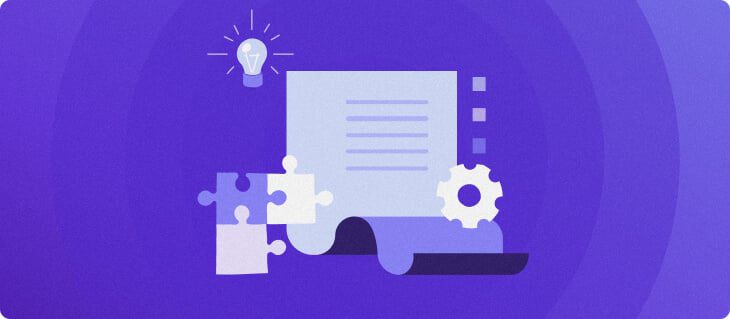
سرفصلهای مطلب
MySQL یک پایگاه داده است که بیش از همه نوع توسعه دهندگان محبوب است! این منبع باز است و تعادل کاملی بین سرعت و ویژگیها برقرار میکند. به همین دلیل در این آموزش روش نصب phpMyAdmin را به شما نشان خواهیم داد روی CentOS 9 Stream – ابزاری شگفت انگیز برای مدیریت پایگاه داده MySQL. VPS شما یک ابزار اضافی برای افزایش کیفیت زندگی خواهد داشت.
دلیل اصلی داشتن phpMyAdmin این است که ابزار اصلی برای دسترسی به MySQL خط فرمان است. همه نمی توانند در هر نقطه ای به خط فرمان دسترسی داشته باشند و فقدان رابط کاربری گرافیکی – رابط کاربری گرافیکی – می تواند برای کاربران تازه کار دردسرساز باشد. phpMyAdmin از طیف گسترده ای از عملیات پشتیبانی می کند روی MySQL و MariaDB (چنگال MySQL).
چرا از phpMyAdmin استفاده کنیم؟
وقتی phpMyAdmin را نصب می کنید روی CentOS 9 استریم، به جای استفاده از خط فرمان، از یک رابط کاربری جدید و بصری از طریق مرورگر خود لذت خواهید برد. از طریق این رابط وب، میتوانید تمام عملیات معمولی مانند مدیریت پایگاههای داده، جداول، ستونها، روابط، کاربران و غیره را انجام دهید، در حالی که میتوانید هر دستور SQL را مستقیماً اجرا کنید.
برای افزایش نرخ پذیرش، phpMyAdmin به 72 زبان مختلف ترجمه شده است و از هر دو زبان RTL (راست به چپ) و LTR (چپ به راست) پشتیبانی می کند.
برخی دیگر از ویژگی های phpMyAdmin:
- پایگاه داده ها، جداول، نماها، ستون ها و فهرست ها را ایجاد، مرور، ویرایش و رها کنید
- نمایش چندین مجموعه نتیجه از طریق رویه ها یا پرس و جوهای ذخیره شده
- ایجاد، کپی، رها کردن، تغییر نام و تغییر پایگاه داده ها، جداول، ستون ها و فهرست ها
- سرور تعمیر و نگهداری، پایگاه های داده و جداول، با پیشنهادات روی پیکربندی سرور
- بارگذاری فایل های متنی در جداول
شما می توانید ویژگی های بیشتر را در پروژه رسمی page.
روش نصب phpMyAdmin روی CentOS 9 جریان
بیایید گام به گام را اجرا کنیم process روش نصب phpMyAdmin روی CentOS 9:
1. به VPS خود دسترسی داشته باشید
قبل از شروع، باید با استفاده از SSH به پلتفرم VPS خود دسترسی داشته باشیم! اگر مشکل دارید، آموزش PuTTY ما را بررسی کنید!
2. یک وب سرور آپاچی و PHP نصب کنید
اولین پیش نیاز phpMyAdmin یک وب سرور آپاچی است. برای نصب آپاچی از دستور زیر استفاده کنید روی شما CentOS 9 استریم سرور خصوصی مجازی:
yum install httpd -y
سپس وضعیت آپاچی را با دستور زیر بررسی کنید:
systemctl status httpd
بعد، باید مطمئن شویم که آپاچی در حال اجرا است. آدرس IP سرور خود را در نوار آدرس مرورگر وارد کنید. باید صفحه نمایش اسپلش تست آپاچی را ببینید:
اکنون که آپاچی آماده است، ادامه دهید و PHP را با استفاده از دستورات زیر نصب کنید:
yum install php
systemctl restart httpd
3. مخزن EPEL را نصب کنید
phpMyAdmin در مخزن EPEL (بسته های اضافی برای لینوکس سازمانی) می آید. برای دسترسی به EPEL باید یک بسته ویژه – epel-release را نصب کنید. برای نصب epel-release از دستور زیر استفاده کنید روی شما CentOS:
sudo yum install epel-release
اکنون که مخزن EPEL در دسترس است، می توانیم به نصب phpMyAdmin ادامه دهیم روی CentOS 9.
4. phpMyAdmin را نصب کنید روی CentOS 9 جریان
دستور زیر را صادر کنید:
sudo yum install phpmyadmin
پس از اتمام نصب، باید فایل پیکربندی phpMyAdmin را ویرایش کنید.
5. فایل phpMyAdmin.conf را پیکربندی کنید
این ویرایش مطمئن می شود که می توانید از راه دور به مشتری phpMyAdmin خود دسترسی داشته باشید. ما در را باز می کنیم phpMyAdmin.conf فایل موجود در دایرکتوری /etc/httpd/conf.d/ با استفاده از ویرایشگر vim:
vim /etc/httpd/conf.d/phpMyAdmin.conf
در اینجا چهار رشته آی پی مورد نیاز مختلف را می بینید که با IP های طولانی مطابقت دارند. مقدار پیش فرض است 127.0.0.1. آن مقدار را با IP دستگاهی که برای دسترسی به phpMyAdmin استفاده می کنید، جایگزین کنید. می توانید از ابزاری مانند WhatsMyIP برای بررسی IP شما با زدن فایل ذخیره کنید و از آن خارج شوید فرار و تایپ کردن :wq.
می توانید نمونه ای از آن را ببینید phpMyAdmin.conf فایل زیر:
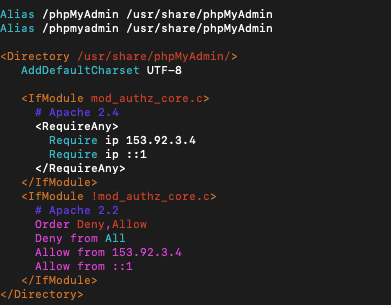
6. وب سرور آپاچی را مجددا راه اندازی کنید
سپس وب سرور آپاچی را با وارد کردن دستور زیر در خط فرمان راه اندازی مجدد می کنیم:
systemctl restart httpd
7. بررسی کنید که آیا phpMyAdmin کار می کند یا خیر
در نهایت، ما میتوانیم ابزار phpMyAdmin را با وارد کردن آدرس IP سرور خود در نوار آدرس مرورگر باز کنیم. /رشته phpmyadmin مانند این – 127.0.0.1/phpmyadmin. در آنجا باید صفحه ورود را ببینید.
8. نام کاربری و رمز عبور phpMyAdmin خود را پیدا کنید
نام کاربری و رمز عبور شما در فایل موجود خواهد بود config.inc.php. فایل در دایرکتوری نصب phpMyAdmin خواهد بود. برای ما این است /etc/phpMyAdmin.
فایل را با استفاده از ویرایشگر vim باز کنید:
vim config.inc.php
همانطور که در تصویر زیر نشان داده شده است، در داخل می توانید نام کاربری و رمز عبور را تنظیم کنید:
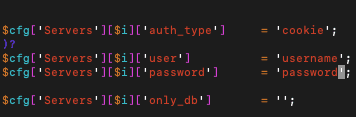
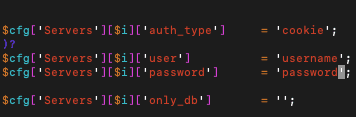
با زدن فایل ذخیره کنید و از آن خارج شوید esc و :wq مثل قبل
نتیجه گیری
تمام شد، اکنون می توانید وارد شوید! شما نصب phpMyAdmin را کامل کرده اید روی CentOS 9 جریان.
پس از ورود به سیستم، داشبورد بصری را مشاهده خواهید کرد که به احتمال زیاد برای هر کاربر میزبانی مشترک یا ابری آشنا است.
phpMyAdmin آسان برای استفاده است و به عنوان یک راه حل جامع برای بسیاری از نیازهای پایگاه داده کسب و کار عمل می کند. برای کار با phpMyAdmin، که دلیل اصلی محبوبیت آن است، لازم نیست یک مدیر پایگاه داده با تجربه باشید. مدیریت مبارک، شما را در مقاله بعدی خواهیم دید.
لطفا در صورت وجود مشکل در متن یا مفهوم نبودن توضیحات، از طریق دکمه گزارش نوشتار یا درج نظر روی این مطلب ما را از جزییات مشکل مشاهده شده مطلع کنید تا به آن رسیدگی کنیم
زمان انتشار: 1403-08-28 02:16:10



